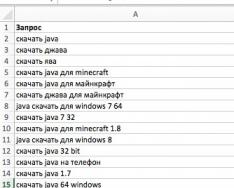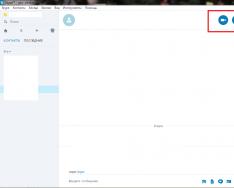Несмотря на то, что виртуальные платежные системы работают уже достаточно давно и не являются новостью, невзирая на появление новых виртуальных расчетных средств (криптовалюты), все же такой кошелек, как WebMoney все еще остается актуальным и не собирается сдавать свои позиции.
Одним из преимуществ WM является безопасность, которая превосходит всех своих конкурентов. Одним из способов защиты своего кошелька является сервис E-num WebMoney. Об этом и пойдет речь далее в этой статье. Вы узнаете, что это такое и, как пользоваться этим сервисом.
Что такое E-num WebMoney
Для начала, давайте рассмотрим сам сервис E-num WebMoney, что это такое. По своей сути – это средство для проверки и аутентификации. Это сервис авторизации, который обеспечивает высокий уровень защиты вашего кошелька. Кроме этого, E-num используется для подтверждения транзакций, заменивший собой привычное подтверждение по СМС. Его преимущество в том, что данный сервис не зависит от роуминга, качества мобильной связи так далее.
Довольно часто пользователи жаловались, что СМС с кодом не приходит. И сервис E-num полностью устранил эту проблему, сделав использование кошелька ВебМани еще более удобным. Подробнее об этом описано в статье «Сервис E-num».
Вход в WM Keeper при помощи сервиса E-num
Итак, как выше было сказано, одной из функций данного сервиса является авторизация пользователей. Конечно, для входа все так же используется логин и пароль. Но, для подтверждения вы можете использовать два варианта:
- Одноразовый код в СМС.
- E-num.
И если сообщение на телефон не всегда приходит из-за некоторых особенностей мобильных сетей, то цифровая подпись работает всегда и везде, где есть доступ к глобальной сети. И в этом ее основное преимущество. Важно отметить, что прежде, чем использовать этот сервис, вам нужно зарегистрироваться на официальном сайте, после чего включить ЕНУМ в ВебМани.

Еще одна особенность, которую важно учитывать заключается в том, что при подключении , Е-НУМ подключается автоматически. В дальнейшем, подтверждение работает именно через мобильное приложение.
Чтобы войти в личный кабинет через (на сайте WM) вам достаточно выполнить несколько простых шагов:
Переходите на сайт ВебМани.
Вводите логин и пароль, а также капчу и жмете «Войти».
На мобильном устройстве нажимаете «Да» и вводите свой ПИН-код для входа в Keeper Mobile.
Появится еще одно окошко, в котором нужно нажать «Нажмите здесь, чтобы отправить число на сайт».
После этого число-ответ появится на сайте, и вы войдете в личный кабинет автоматически.

Если цифровое уведомление не приходит автоматически, то выполните следующее:

Дополнительная авторизация на сервисах WebMoney
Выше мы рассмотрели, как пользоваться электронной подписью. Теперь давайте рассмотрим, как включить E-num в WebMoney. Для этого вам достаточно пройти процедуру регистрации и указать все данные о вашем кошельке ВМ. После этого устанавливаете мобильное приложение ВебМани (если оно еще не установлено). Подключение сервиса произойдет автоматически после проделанных действий.
Данный сервис используется не только для входа в личный кабинет, но и для дополнительной авторизации на сервисах WebMoney для:
Изменения личных данных пользователя.
Настройки безопасности.
Выполнения перевода титульных знаков по доверию, используя сервисы системы.
Перевода и оплаты через систему Merchant.
Размещения заявок и выдачи кредитов на бирже и так далее.
Любое из перечисленных действий требует дополнительной авторизации и подтверждения, которые можно выполнить при помощи E-num.
Подтверждение операций с помощью E-num
О том, как привязать E-num к WebMoney мы уже поговорили. Более того, мы знаем, как войти в личный кабинет и пройти подтверждение через данный сервис. Стоит отметить, что работает он по одной схеме во всех случаях:
При выполнении какого-либо действия, в том числе и перевода, система высылает запрос для ввода логина, пароля и проверочного числа.
На мобильное приложение приходит запрос, который вы должны подтвердить путем нажатия одной кнопки.
После этого появляется окно подтверждения. Вам остается просто нажать кнопку «Отправить число-ответ на сайт».
Стоит так же отметить, что использовать электронную подпись можно и при помощи отдельного мобильного приложения E-num.
Здравствуйте! В этой статье я продолжу вас знакомить с и на этот раз разговор пойдет о безопасности при работе с электронными деньгами. Ведь сейчас очень много мошенников и просто не честных людей, которые будут пытаться всеми мыслимыми и не мыслимыми способами завладеть вашими денежками пусть и электронными.
Я обязательно расскажу в одной из следующих статей о своем печальном опыте как у меня увели вебмани. Поэтому вопрос безопасности при работе с вебманями, да и не только с ними особенно важен. и сегодня мы рассмотрим один из главных оплотов безопасности WebMoney я бы даже сказал тяжелую артиллерию по защите ваших электронных кошельков — Enum Storage.
Подключение Enum в WebMoney
Суть системы Enum сводится к использованию мобильного телефона или же сканера отпечатка пальцев для подтверждения любого платежа. В случае использования мобильного телефона на оный будет приходить SMS с 4-мя цифрами, которые и будут являться ключом для подтверждения какого-либо действия.
Естественно мошенникам будет очень трудно получить доступ к этому ключу, чем к вашей электронной почте.
Да и вы можете забыть про свой , и теперь вы можете производить операции с вебмани с любого компьютера без установки дополнительного софта. А устройством, заменяющим компьютер будет ваш мобильный телефон (а в некоторых платежных системах например и такой способ используется из коробки).
При использовании системы Enum исключается наиболее уязвимый канал передачи данных — Интернет и поэтому злоумышленникам становится на порядок сложнее взломать ваш кошелек Вебмани и увести оттуда ваши денежки. Хотя не стоит исключать использование социальной инжиниринга для того чтобы пользователь сам предоставил ключ для работы в Enum.
Так, что давайте сейчас последовательно разберем регистрацию в сервисе Enum и работу в этом сервисе применительно к вашему мобильному телефону и вашему кошельку.
Регистрация в системе E-num
Как всегда вам надо будет пройти регистрацию в сервисе Enum.

Советую вам очень внимательно отнестись к заполнению данной формы ибо дело касается денег. Особое внимание следует обратить на контрольный вопрос, поскольку он поможет вам восстановить пароль.
После успешной регистрации вам на почтовый ящик будет отправлена ссылка по которой вам надо будет перейти и потребуется выбрать тип авторизации: SMS, мобильный телефон или отпечаток пальца. Также обращаю ваше внимание, что вариант с мобильным телефоном подойдет не для всех моделей телефонов, а только лишь для тех, кто работает на операционной системе Android, iOS, WindowsMobile.

Затем на ваш мобильный телефон придет SMS с кодом подтверждения, а если указали и мобильный клиент при выборе спсоба авторизации. то ссылка на скачивание мобильного клиента.
Но следует заметить, что за каждое SMS сообщение с вас будет взиматься сумма в размере 0,05WMZ, а также есть ограничение на количество отправляемых смсок в день — 5. В общем данный тип авторизации — SMS-авторизация, наиболее худший способ авторизации. зато подойдет для любого вида мобильных телефонов.

Вы положили начало осуществлять следующие операции с валютами Webmoney:
- Можно входить в Keeper Light, Classic, Mini
2. При оплате товаров и услуг вы также можете использовать Enum.
3. При выполнении денежного перевода из вашего кипера на другой кошелек.
4. Можно использовать Enum для аутентификации на сайтах системы Webmoney.
Настройка входа через Enum в киперы и на сайты Webmoney
Теперь нам осталось настроить все наши киперы на использование Enum и тогда у хакеров не будет ни единого шанса взломать ваши кошельки, а следовательно увести ваши денежки.
Итак начнем с Keeper Classic для этого вам надо настроить перенос места хранения файла ключей в Enum и ввести регистрационный E-mail.

Теперь все, что вам осталось — это подтвердить свои действия с помощью только что выбранного спсоба авторизации. Теперь при входе в программу вам надо будет выбрать «Место хранения ключей доступа» вариант «E-num Storage», затем авторизоваться с помощью SMS или через мобильный клиент.
И если вы будете заходить в кипер с другого компьютера, то все равно сможете авторизоваться при помощи Enum.
Такие же настройки можно сделать и для WM Keeper Light вам надо будет войти в него обычным способом через сертификат после чего выбрать в меню «Настройки» - «Настройки программы» - вкладка «Безопасность»:

В поле «Использовать для входа» вам надо будет поставить птичку в «Enum авторизация», а на следующей странице укажите ваш почтовый электронный ящик, который привязан у вас к енуму. Ну а далее входите с помощью SMS или другого спсоба указанного вами в Enum.
Авторизация через Enum на сайтах и оплата в Merchant
А теперь я расскажу как можно авторизоваться на сервисах Webmoney не заходя в кипер. Сперва заходите в сервис Webmoney Security , авторизовавшись в нем с помощью Keeper Classic или любого другого кипера.
Затем перейдите на вкладку Enum авторизация и укажите ваш e-mail, который привязан к Enum после чего вам будет предложено авторизоваться посредством смс или другим способом, который вы выбрали во время регистрации в Enum. После всех этих манипуляций вы сможете уже везде авторизовываться используя Enum.
Ну а если захотите все вернуть обратно, то просто повторно заходите на страницу этого сервиса и отмечаете поле «Запретить Enum авторизацию».

Но я думаю вы уже никогда не захотите это сделать, ведь енумом пользоваться очень удобно. Достаточно выбрать вкладку Enum.

И вам надо выбрать из выпадающего списка используемый вами способ авторизации в Enum.

Но и также спешу напомнить, что входить посредством SMS вы можете не более 5 раз за сутки. Если решите использовать Enum при оплате услуги или покупки через систему Webmoney Merchant это тоже возможно.

Подтверждения всех операций в WebMoney через E-num
Ну а для того чтобы добиться абсолютной безопасности и спать спокойно надо настроить обязательное подтверждение всех проводимых транзакций через Enum. Но при этом работа становится несколько параноидальной, но чего не сделаешь для собственного же блага. Для этого вам опять же надо зайти на Webmoney Security
E-num представляет собой специальную систему, которая необходима для осуществления доступа к сервису WebMoney (и не только) с помощью использования особого шифровального кода. По сути, это база данных с ключами от электронных кошельков, она обеспечивает улучшенный уровень безопасности и удобства входа для пользователей с электронных гаджетов, таких как смартфоны или планшеты.
Еще одна особенность - клиент сервиса не должен запоминать свой пароль (или несколько при наличии многих WMID). Система входа производится по следующему алгоритму:
- Пользователь заходит на страницу авторизации WebMoney или иного портала с защищенным контентом и вводит в нужное поле адрес своей электронной почты.

- После проверки e-mail в форме авторизации отображается числовой вопрос.

- Далее необходимо запустить мобильную версию E-num на своем компактном гаджете, куда и ввести полученный вопрос. После оперативной обработки данных на дисплее отобразится ответ. Или можно воспользоватся QR-кодом, в этом случае вводить вопрос не требуется, сразу ответ появится. Обратите внимание, на ввод ответа вам дается 5 секунд. Если не успели - вводить уже надо будет другой ответ!

- Ответ вносится в поле авторизации, и если комбинация верна, то клиент получает доступ к аккаунту - он может работать с кошельками, переводить или принимать деньги, добавлять новые карты и так далее.

Как получить E-num?
Регистрация в указанной системе предполагает наличие следующих инструментов: наличие электронного адреса, мобильного номера и портативного электронного гаджета (телефон, смартфон, планшет на любой операционной системе от Андроид до Blackberry). Чтобы не путаться в адресах почты, лучше указывать в E-num тот же, что использовался при входе в Веб-кошелек.

Способы регистрации в системе E-num:
- Пройти по адресу www.enum.ru и, следуя инструкциям, создать профиль после чего его активировать.
- При входе на сайт WebMoney или при проведении платежных операций вам будет предложено два способа подтверждения личности: через СМС на телефон или E-num. Выберите второй вариант, и система машинально перенаправит вас на портал.
- Приверженцы операционной системы Android могут зарегистрироваться в E-NUM прямо из клиента.
После получения аккаунта и авторизации вы можете перейти к настройке своего кабинета. Здесь можно оставить только один из многих способов подтверждения, а также скачать дополнительные версии для всех операционных систем. При утере доступа к E-num необходимо воспользоваться средствами восстановления или обратиться в поддержку клиентов.
Привязка E-num к электронному кошельку
WebMoney и так неплохо защищен, но наличие дополнительного сервиса явно не помешает. Все ключи доступа пользователя сохраняются в специализированном разделе E-num и используются тогда, когда это необходимо клиенту. Так, вы можете заходить в свой кошелек с любого ПК и не бояться, что ваши данные будут украдены во время ввода. Пароли не нужно сохранять в браузере или запоминать - это гарантирует безопасность от забывчивости и вирусной активности.
Настройка доступа к кошельку производится на этой странице https://security.webmoney.ru/asp/transconfirm.asp. Вам необходимо указать свой WMID и подтвердить пароль, далее последует проверка, после которой ваши деньги и персональные данные будут защищены вдвойне. Проверить привязку можно и на самом сайте E-num.

E-num обязательно используется не только для входа, но и при осуществлении самых серьезных операций. К числу таких относятся: корректировка личных данных, передача средств с одного кошелька на другой или оплата в сторону любого продавца, запрос или выдача кредитов, разблокировка лимита доверия в сервисе долгов и так далее. По умолчанию система выставляет дополнительную авторизацию чуть-ли не на каждой странице, изменить параметры может владелец кабинета в E-num.
Что такое Enum и как это работает?
Многие связывают технологию E-num исключительно с электронными деньгами WebMoney. Даже не вдаваясь в подробности, что такое E-num и как это работает. Эта технология была создана не только для электронных денег и на сегодняшний день насчитывает около 3 млн пользователей по всему миру. Количество пользователей стремительно растет, ведь E-num – это инновационный сервис авторизации, обеспечивающий высокий уровень защиты.
Что такое E-num
E-num используется для авторизации в системе и для авторизации самых значимых действий. Это утверждение верно не только для WebMoney, но и для любых других сервисов, которые подключили E-num. Технология позволяет авторизовать пользователя или любое его действие. Авторизация максимально безопасная, так как для совершения операции требуется ввести секретный ключ, который приходит на телефон клиента.
Как работает технология
Технологию E-num можно сравнить с банковской технологией 3D-Secure . В обоих случаях задействованы мобильные телефоны и секретные ключи. При использовании технологии E-num на телефон приходит число, которое является единственно верным ответом для операции. Это число необходимо ввести в форме на сайте или в кипере. Самый популярный сервис, использующий эту технологию – WebMoney.
WebMoney позволяет использовать технологию для авторизации в системе, чтобы получить доступ к своим кошелькам, а также для подтверждения операций перевода. Это защищает кошелек от несанкционированного доступа. Для совершения операций необходимо иметь ваш телефон с E-num клиентом, а это превращает кражу ваших денег в практически невыполнимую задачу для злоумышленников. Технология максимально надежна и отлично себя зарекомендовала на протяжении последних 6 лет. Но она по-прежнему вызывает массу вопросов:
- Как зарегистрироваться в E-num;
- Где скачать приложение;
- Как активировать;
Независимо от того, на каком сайте или сервисе вы используете енум, алгоритм действий аналогичный. Рассмотрим все вопросы на примере кошелька Вебмани, так как это самый популярный сервис, использующий авторизацию E-num.
Регистрация E-num
Регистрация доступна через официальный сайт системы — www.enum.ru. Регистрация через приложение доступна только владельцам смартфонов на базе Android. Чтобы использовать E-num вам нужен любой смартфон или планшет, работающий на iOS, Android, Windows Phone или BlackBerry.
Регистрация в системе доступна на странице: https://www.enum.ru/registration_init.aspx , вам необходимо заполнить все поля и нажать на кнопку «Продолжить».
Система автоматически отправит вам на e-mail письмо, в котором будет проверочный код. Этот код необходимо скопировать и указать в открывшейся форме.

После подтверждения электронного адреса система вышлет проверочный код на номер телефона. Код приходит на номера всех операторов, в том числе и зарубежных. После ввода проверочного кода вам предложат загрузить клиент E-num на ваш смартфон или планшет.

Вам необходимо загрузить и установить приложение на своем смартфоне или планшете. При первом запуске вам придется активировать свой аккаунт, где вам выдадут код активации. Этот код обязательно сохраните, так как он потребуется в случае, если вы захотите переустановить клиент на другое устройство.

Где скачать клиент E-num
После регистрации в системе вам предложат скачать клиент с официальных источников. Это единственные источники, где вы сможете безопасно загрузить E-num. Ниже представлены официальные ссылки, вам нужно выбрать клиент согласно вашей ОС:
Разработчики постоянно обновляют клиент, а мы настоятельно рекомендуем поддерживать приложение в самом новом состоянии. От этого приложения зависят ваши деньги в системе WebMoney, поэтому оно нередко становится предметом хакерских атак, а последняя версия, как правило, самая защищенная и надежная.
Как использовать E-num
E-num позиционируется универсальным сервисом авторизации. WebMoney – это лишь самый крупный сервис, использующий эту технологию. Кроме Вебмани этой технологией пользуются магазины, закрытые порталы и другие интернет-сервисы, которые нуждаются в защищенной авторизации. На ноябрь 2016-ого системой пользовалось 2,83 млн людей. Большая часть использует E-num для авторизации в системе WebMoney.
Как подключить E-num к WebMoney
Если вы хотите использовать E-num для входа в WM Keeper, то вам потребуется произвести следующие действия:
- Перезаписать ключи в хранилище E-num;
- Перезагрузить клиент WM Keeper;
Ключи перезаписываются с помощью клиента WM Keeper WinPro (Classic). Для этого необходимо зайти в настройки программы и найти вкладку «Место хранения ключей», которая располагается в разделе «Безопасность». После смены места хранения вам нужно авторизоваться в системе заново. С этого момента авторизация в системе будет происходить в связке вашего кипера и E-num клиента:


Многие держатели WM-кошельков при входе на свои аккаунты часто видят в качестве одного из вариантов авторизации E-Num WebMoney, что это такое, их обычно мало интересует, т.к. они уже привыкли пользоваться одним паролем и СМС-подтверждением. Однако этот метод значительно превосходит свой традиционный аналог в вопросе безопасности онлайн-платежей.
Что это такое
Разберемся подробнее, что такое E-Num WebMoney. По своей сути
это криптографический ключ доступа к кошельку, предусматривающий совместное использование ПК, через который осуществляется вход в аккаунт пользователя, и мобильного устройства (планшета или смартфона), где хранятся зашифрованные ключи доступа.
При выборе E-Num как способа авторизации, система выдает пользователю число-вопрос, которое он должен ввести в специальном мобильном приложении для получения числа-ответа, являющегося паролем для входа в систему. Для обеспечения высокого уровня безопасности система использует одноразовые числа при каждой авторизации.
Для выбора зашифрованной авторизации требуется предварительная регистрация пользователя E-Num WebMoney на сайте сервиса и установка специального приложения на его мобильное устройство. Для этого годится любой смартфон или планшет на базе Android, Windows Phone, BlackBerry или iOS.
Что нужно для E-Num-авторизации
Рассмотрим, как включить E-Num WebMoney:

Многие пользователи спрашивают, как включить WebMoney E-num на смартфоне. Для примера рассмотрим приложение для самых распространенных мобильных устройств на базе ОС Android, которое нужно скачать на сайте Google Play .

Как только программа инсталлируется на смартфоне, необходимо в нее войти, используя email и СМС-пароль, полученный в конце регистрации на enum.ru.

- Для криптографической авторизации необходимо при входе в Keeper Mini или Keeper Web Pro (если выбран именно этот способ управления кошельком), нажать кнопку «Включить E-Num» вместо «Запросить СМС-код»

- Далее требуется ввести присланный на телефон код.

- Защищенная авторизация активирована. Система выдаст число-вопрос. Его можно ввести вручную в мобильную программу или, при наличии сканера на аппарате, сканировать квадратный штрих-код.

- В смартфоне выбираем раздел «Подтверждение действия», вводим число-вопрос.


- Получаем число-ответ. Вводим его на странице входа в WM.


- Для использования зашифрованной авторизации в WM Keeper Win Pro необходимо изменить место хранения зашифрованных ключей: в параметрах программы нажимаем «Изменить».

- Вводим пароль из СМС.

- Поскольку E-Num уже активирован, система запросит подтвердить через него действия пользователя.

- Проверяем корректность адреса электронной почты и идем дальше.

- Снова подтверждаем действие по E-Num.

После завершения операции все ключи помещаются в защищённое место в программе, но сохранившийся в ПК файл необходимо записать на внешний носитель и хранить в надежном месте, т. к. коды понадобятся при смене компьютера или переустановке ОС.

В дальнейшем при входе в программу система будет выдавать числовой вопрос.

Вводим число-вопрос в приложение и действуем так же, как в ситуации при входе через браузер.
Дополнительная E-Num-авторизация на сервисах WebMoney
Для активации возможности дополнительного подтверждения своих действий на различных сервисах WM нужно зайти в security.webmoney.ru и напротив «E-Num-подтверждение» нажать «Подключить».

После активации все действия пользователя должны подтверждаться по криптографическому алгоритму:
- В аттестационном центре WebMoney – при просмотре личной информации и ее изменении.
- На бирже выдачи кредита – при подаче заявки на заем.
- В сервисе безопасности – при работе с доверенностями и изменении настроек, подтверждающих действия.
- При оплате товаров посредством сервиса Merchant.
- При открытии лимита доверия на сервисе долгов.
- При выставлении на Shareholder заявок на куплю-продажу товаров.
Подтверждение операций посредством E-Num
Для подтверждения различных манипуляций на сервисах WM всегда используется кнопка «Подтвердить действие», вводится вопрос и выдается ответ.


Вносится цифровой вопрос, потом ответ, служащий подтверждением правомерных действий пользователя.

Для предотвращения несанкционированного доступа к программе посторонних лиц используется опция «Деактивировать приложение» (в настройках), с помощью которой удаляется адрес электронной почты и пароль доступа к приложению, известные только владельцу.

Как войти в личный кабинет WebMoney: Видео
Инструкции